Włączanie rozszerzeń maszyn wirtualnych platformy Azure w witrynie Azure Portal
W tym artykule przedstawiono sposób wdrażania, aktualizowania i odinstalowywania rozszerzeń maszyn wirtualnych platformy Azure obsługiwanych przez serwery z obsługą usługi Azure Arc. Przedstawiono w nim sposób wykonywania tych zadań na maszynie hybrydowej z systemem Linux lub Windows przy użyciu witryny Azure Portal.
Uwaga
Rozszerzenie maszyny wirtualnej usługi Azure Key Vault nie obsługuje wdrażania z witryny Azure Portal. Użyj interfejsu wiersza polecenia platformy Azure, programu Azure PowerShell lub szablonu usługi Azure Resource Manager, aby wdrożyć to rozszerzenie.
Serwery z obsługą usługi Azure Arc nie obsługują wdrażania rozszerzeń maszyn wirtualnych platformy Azure i zarządzania nimi na maszynach wirtualnych platformy Azure. Aby zapoznać się z maszynami wirtualnymi platformy Azure, zobacz artykuł Omówienie rozszerzenia maszyny wirtualnej.
Włączanie rozszerzeń
Rozszerzenia maszyn wirtualnych można stosować do maszyny zarządzanej za pomocą serwerów z obsługą usługi Azure Arc przy użyciu witryny Azure Portal:
W przeglądarce przejdź do witryny Azure Portal.
W portalu przejdź do pozycji Maszyny — Azure Arc i wybierz maszynę z listy.
Wybierz pozycję Rozszerzenia ustawień>, a następnie wybierz pozycję Dodaj.
Wybierz odpowiednie rozszerzenie z wyświetlonych rozszerzeń lub użyj pola Wyszukaj , aby znaleźć odpowiednie rozszerzenie. Następnie kliknij przycisk Dalej.
W zależności od wybranego rozszerzenia może być konieczne podanie określonych informacji o konfiguracji. Aby na przykład wdrożyć agenta usługi Azure Monitor dla systemu Windows przy użyciu serwera proxy, należy podać adres serwera proxy i informacje dotyczące uwierzytelniania.
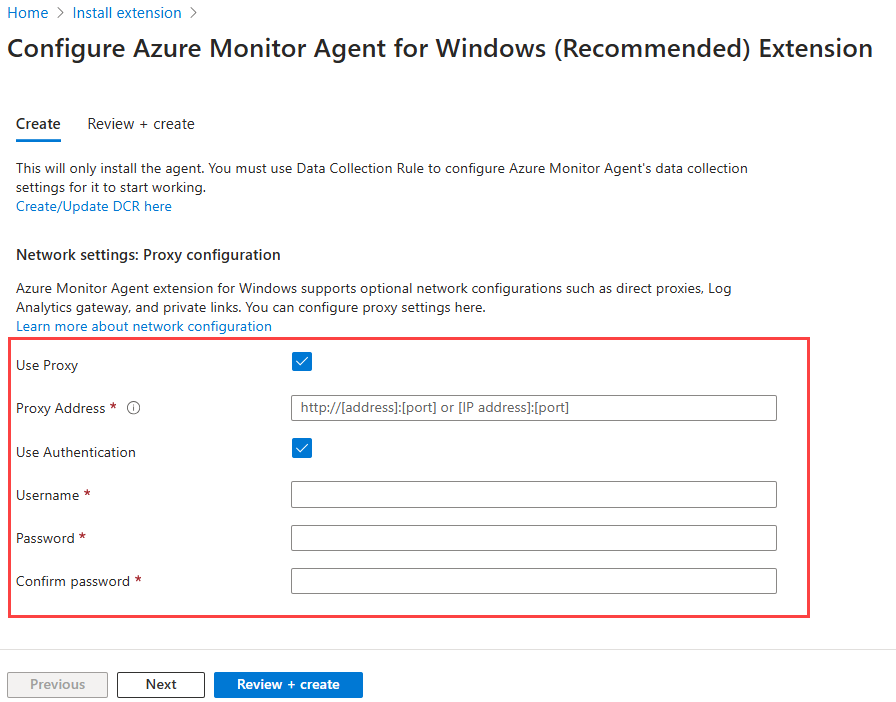
Po podaniu odpowiednich informacji o konfiguracji wybierz pozycję Przejrzyj i utwórz , aby wyświetlić podsumowanie wdrożenia. Następnie wybierz Utwórz.
Uwaga
Mimo że wiele rozszerzeń może być wsadowych i przetwarzanych razem, są instalowane szeregowo. Po zakończeniu instalacji pierwszego rozszerzenia zostanie zainstalowane następne rozszerzenie.
Lista zainstalowanych rozszerzeń
Listę rozszerzeń maszyn wirtualnych można uzyskać na serwerze z obsługą usługi Azure Arc w witrynie Azure Portal:
W przeglądarce przejdź do witryny Azure Portal.
W portalu przejdź do pozycji Maszyny — Azure Arc i wybierz maszynę z listy.
Wybierz pozycję Rozszerzenia ustawień>. Zostanie wyświetlona lista zainstalowanych rozszerzeń.
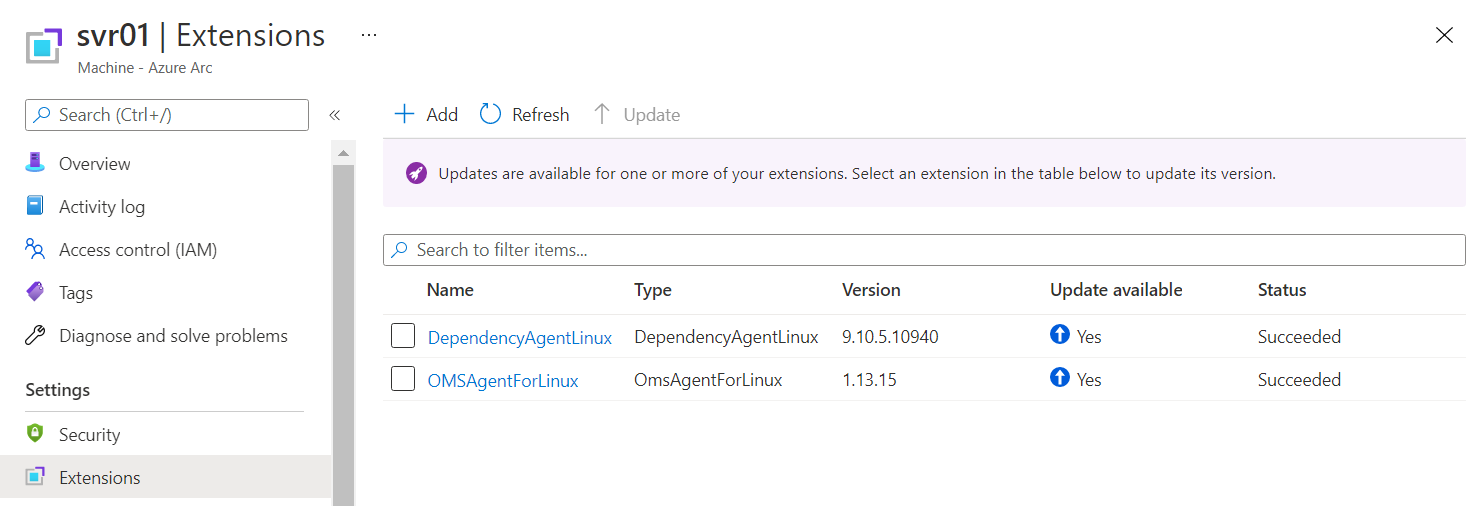
Uaktualnianie rozszerzeń
Po wydaniu nowej wersji obsługiwanego rozszerzenia można uaktualnić rozszerzenie do tej najnowszej wersji. Po przejściu do serwerów z obsługą usługi Azure Arc w witrynie Azure Portal baner informuje, że uaktualnienia są dostępne dla co najmniej jednego rozszerzenia zainstalowanego na maszynie.
Podczas wyświetlania listy zainstalowanych rozszerzeń dla wybranego serwera z obsługą usługi Azure Arc zwróć uwagę na kolumnę z etykietą Dostępna aktualizacja. Jeśli zostanie wydana nowsza wersja rozszerzenia, dostępna wartość Update dla tego rozszerzenia będzie zawierać wartość Tak.
Uwaga
Mimo że witryna Azure Portal używa obecnie słowa Update dla tego środowiska, to słowo nie reprezentuje dokładnie zachowania operacji. Rozszerzenia są uaktualniane przez zainstalowanie nowszej wersji rozszerzenia, które jest obecnie zainstalowane na maszynie lub serwerze.
Uaktualnienie rozszerzenia do najnowszej wersji nie ma wpływu na konfigurację tego rozszerzenia. Nie jest wymagane ponowne określenie informacji o konfiguracji dla każdego rozszerzenia, które uaktualniasz.
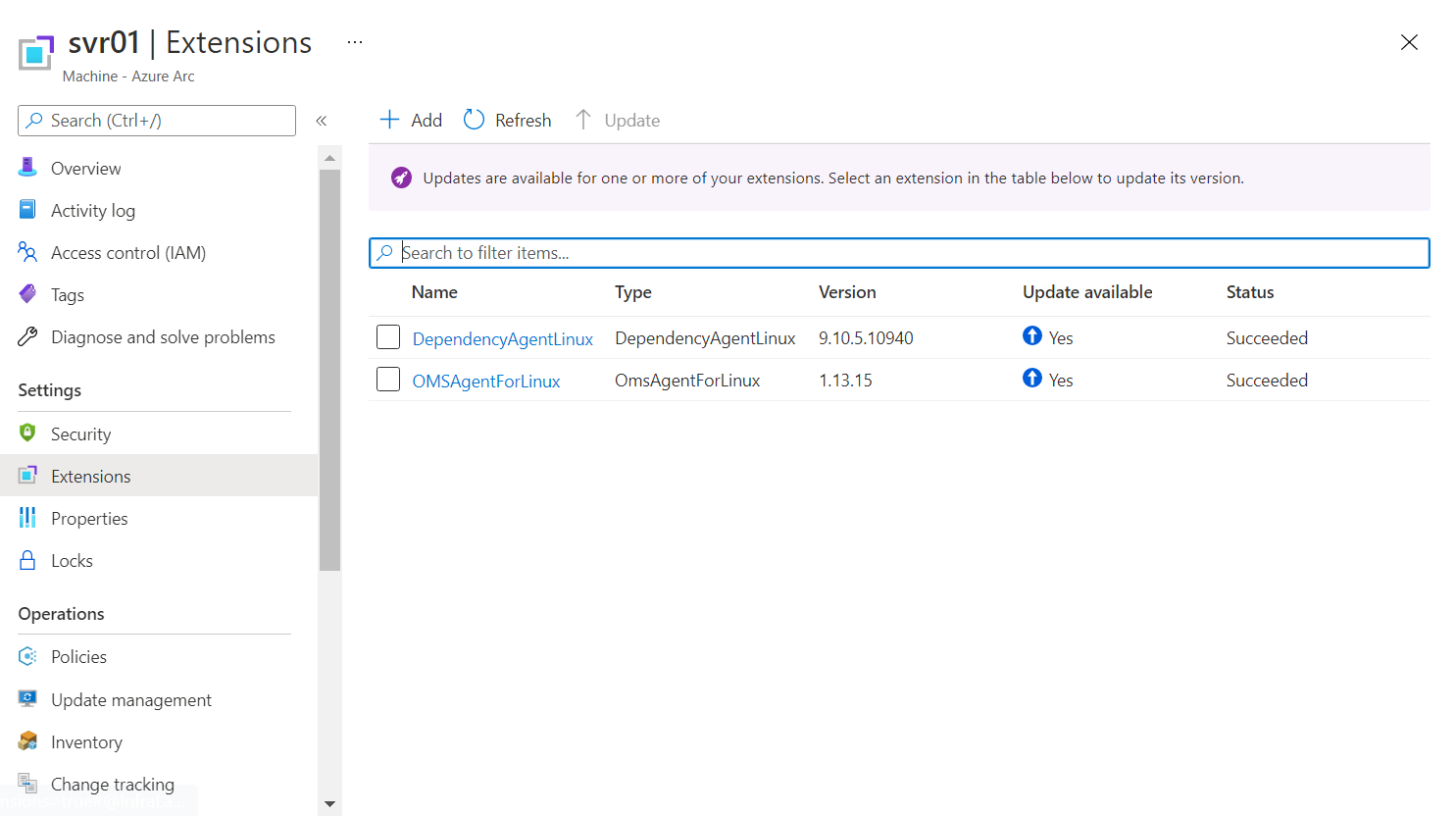
Możesz uaktualnić jedno lub wiele rozszerzeń, które kwalifikują się do uaktualnienia, wykonując następujące kroki w witrynie Azure Portal.
Uwaga
Obecnie można uaktualnić rozszerzenia tylko w witrynie Azure Portal. Wykonanie tej operacji z poziomu interfejsu wiersza polecenia platformy Azure lub szablonu usługi Azure Resource Manager nie jest obecnie obsługiwane.
W przeglądarce przejdź do witryny Azure Portal.
W portalu przejdź do pozycji Maszyny — Azure Arc i wybierz maszynę hybrydową z listy.
Wybierz pozycję Rozszerzenia ustawień>, a następnie przejrzyj stan rozszerzeń w kolumnie Aktualizuj dostępne.
Wykonaj uaktualnienie przy użyciu jednej z następujących metod:
Wybierz rozszerzenie z listy zainstalowanych rozszerzeń. We właściwościach rozszerzenia wybierz pozycję Aktualizuj.
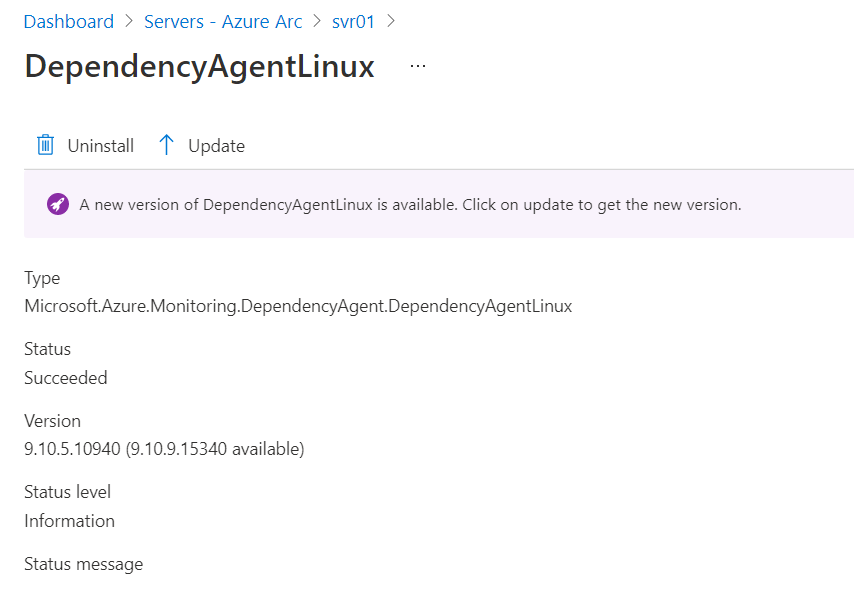
Wybierz rozszerzenie z listy zainstalowanych rozszerzeń. W górnej części strony wybierz pozycję Aktualizuj.
Wybierz co najmniej jedno rozszerzenie kwalifikujące się do uaktualnienia z listy zainstalowanych rozszerzeń, a następnie wybierz pozycję Aktualizuj.
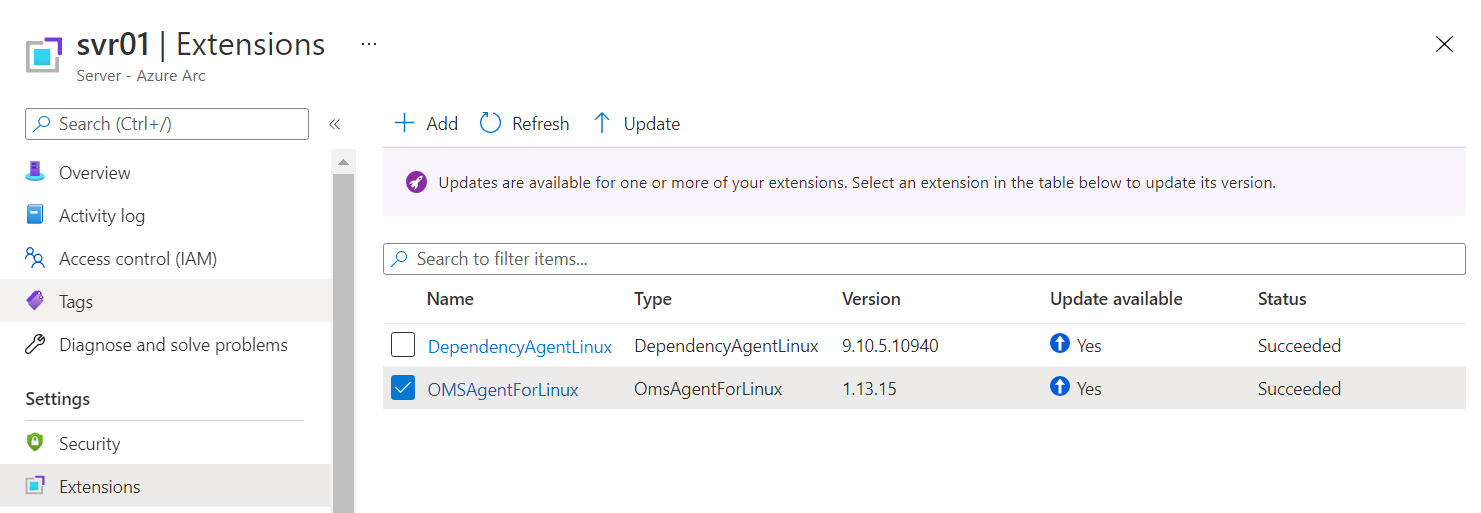
Usuwanie rozszerzeń
Za pomocą witryny Azure Portal można usunąć jedno lub więcej rozszerzeń z serwera z obsługą usługi Azure Arc:
W przeglądarce przejdź do witryny Azure Portal.
W portalu przejdź do pozycji Maszyny — Azure Arc i wybierz maszynę hybrydową z listy.
Wybierz pozycję Rozszerzenia ustawień>, a następnie wybierz rozszerzenie z listy zainstalowanych rozszerzeń.
Wybierz Odinstaluj. Po wyświetleniu monitu o zweryfikowanie wybierz pozycję Tak , aby kontynuować.
Powiązana zawartość
- Rozszerzenia maszyn wirtualnych można wdrażać, zarządzać nimi i usuwać za pomocą interfejsu wiersza polecenia platformy Azure, programu Azure PowerShell lub szablonów usługi Azure Resource Manager.
- Informacje dotyczące rozwiązywania problemów można znaleźć w przewodniku rozwiązywania problemów z rozszerzeniami maszyn wirtualnych.